
오늘부터 블렌더 blender 에서 가장 많이 쓰는 단축키를 의식의 순서대로 정리해볼 생각이다.
부디 나같은 왕초보 블린이들에게 도움이 되었으면 좋겠다.
a : 전체선택
전체 선택, 오브젝트에서도 에디트 모드에서도 화면에 나와있는 점선면을 한번에 다 잡아준다.
shift + a : 새로운 오브젝트(물체,점,선면 추가)
새로운 물체를 추가함.
하나씩 다 추가해보면서 어떤 물체인지 알아보기.

tap (탭키) : 에디트모드와 오브젝트모드 전환
오브젝트모드object mode와 에딧모드edit mode를 왔다갔다 할수 있음.
각각의 모드마다 수정할수 있는 영역이 다름.
art (알트키) : 테두리(둘레) 한꺼번에 잡기(loop select)
점선면(vertex, edge, face)의 둘레를 한번에 잡아줌

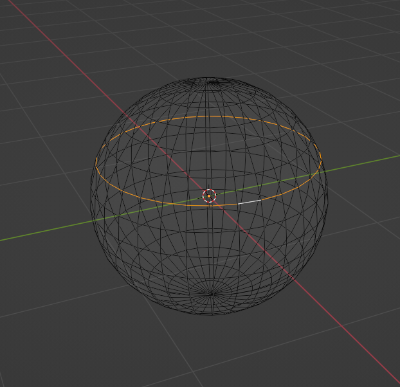

alt + shift : 원하는 둘레를 추가해서 같이 잡아줌
키보드 왼쪽 글자 자판위의 가로로 긴 숫자판의 1,2,3 : 에디트 모드에서 점선면간의 전환
1번은 점 vertex 모드
2번은 선 edge 모드
3번은 면 face모드
키보드 오른쪽 숫자패드 3*3의 숫자들 : 뷰포트에서 정면 측면 상부 전환
1 : 오브젝트의 정면
3 : 오브젝트의 측면
7 : 오브젝트의 상단
2,4,6,8 : 각각의 방향으로 돌아가며 오브젝트의 상하좌우를 보여줌
9 : 지금 보고있는 방향의 정 반대 방향을 보여줌
0 : 카메라가 찍고있는 뷰를 보여줌 (카메라가 세팅되어 있을때), 다시 한번 누르면 원래 뷰로 돌아옴



del : 대상 삭제
오브젝트 모드에서 물체 삭제하기
마우스로 삭제하고 싶은 물체 클릭해서 주황색으로 활성화된 상태여야 함
x : 오브젝트 전체 혹은 버텍스, 엣지, 페이스 삭제
오브젝트 모드에서는 물체가 전체 삭제됨
에디트 모드에서는 점선면을 따로 선택해 삭제할 수 있음


g : 이동
(오브젝트 모드에서)
물체를 전체적으로 이동시키기
어느 축으로 이동시킬지를 결정하고 g+x,y,z를 조합하면 원하는 방향으로만 이동 가능
그냥 G만 누르면 사방으로 움직임
GZ, GY, GX를 누른 상태로 한번씩 움직여보시길!
(에디트 모드에서)
점선면을 원하는 방향으로 이동시키기
원하는 점만을 뽑아내거나 선을 움직여 모양을 바꾸고 면을 움직일 수 있음
역시나 g+x,y,z를 조합하면 원하는 방향으로만 이동 가능
r : 회전
(오브젝트모드, 에디트 모드에서)
물체나 점, 선 면을 회전시킴
단독으로 누르면 사방으로 돌아감.
g+x,y,z를 조합하면 원하는 방향으로만 회전 가능
s : 스케일 조정
(오브젝트모드, 에디트 모드에서)
물체나 점, 선 면의 스케일, 즉 폭과 너비를 조절함.
g+x,y,z를 조합하면 원하는 방향으로 스케일을 조절할 수 있음.
h : 오브젝트 숨기기
원하는 오브젝트를 클릭해 주황색을 활성화 한 후 h 를 누르면 숨겨짐
alt + h : 숨긴 오브젝트 다시 보이게 하기
ctrl + s : 저장! 저장! 저장!
alt + z : 엑스레이 모드
보이지 않는 점 선 면을 투시해서 보게 해주고 선택할 수 있음
z : 원하는 형태로 오브젝트를 볼수 있도록 선택할수 있음
z를 누른 뒤 마우스를 클릭하거나 원하는 방향으로 가져가기만 해도 전환이됨
안보이는 점선면을 선택하고 싶을때는 위의 alt + z 나 와이어프레임 wireframe 모드로 가서 선택하면 됨
솔리드 solid , 메테리얼 프리뷰 meterial preview, 와이어프레임 wireframe, 랜더드 rendered 뷰 중에 선택가능

ctrl + b : 베벨 bevel (선을 추가하여 굴곡 넣기)
에디트 모드에서 엣지 선택하고 ctrl + b를 누른채 마우스를 움직이면
베벨(굴곡, 경사)의 크기와 넓이를 조절할 수 있고
휠을 드래그하면 면이 분할되는 갯수를 조절할 수 있어
더 각지게 만들것인지 부드럽게 만들 것인지 선택할 수 있음.
마우스에서 손을 떼고난 뒤에 왼쪽 하단에서 다시 조절할 수도 있음.

shift + d : 오브젝트 복사하기
오브젝트 모드로 가서 물체를 선택한 후 shift + d + esc를 누르면 그자리에 복사가 됨.
이후 g, s, r등을 이용하여 이동, 회전, 스케일등에 변화를 줄 수 있음
원본 오브젝트와 별도로 움직임.
원본 오브젝트를 수정해도 복사한 오브젝트에 아무런 변화가 없음.
art + d : 오브젝트 속성까지 복사하기
오브젝트 모드로 가서 물체를 선택한 후 art + d+ esc를 누르면 그자리에 복사가 됨.
이후 g, s, r등을 이용하여 이동, 회전, 스케일등에 변화를 줄 수 있음
에디트 모드로 들어가서 원본 물체를 수정하면 복사본도 함께 변함.
ctrl + p : 개체 묶기 (부모-자식 개체 만들기) / p : 분리하기
오브젝트 모드에서 대상을 두개 선택한 후 ctrl + p + object를 선택하면
주황색으로 활성화된 개체를 따라 나머지 개체가 움직임
오브젝트를 분리하고 싶을때는 에디트 모드로 들어가서 개체를 전부 선택해준 후 p + selection


e : 점 선 면 뽑아내기 (extrude, 익스트루드)
에디트 모드에서 원하는 점 선 면을 선택 한 뒤 e를 누르면 점선면이 추가되며 뽑아져나옴
방향을 고정하고 싶을때는e+x,y,z를 조합하면 원하는 방향으로만 뽑아져나옴

e + s : 익스트루드에 스케일을 줌, 면을 안쪽이나 바깥쪽으로 뽑아냄
에디트 모드 + 3 (버텍스, 면 모드) + 원하는 면 선택 + e + s + 마우스를 좌우로 움직이면 안쪽 / 바깥쪽으로 면을 뽑아낼 수 있음


f : 면 채우기
에디트 모드 + 면을 채우고 싶은 엣지의 둘레를 선택(art + F선) + f
i : 인서트, 면 잘라서 조여넣기(?)
에디트 모드 + 원하는 면을 선택 + i + 마우스 움직이기
나중에 서브디비전 모디파이어를 넣어서 모서리를 조여줄때 필요한 둘레를 만들수 있음
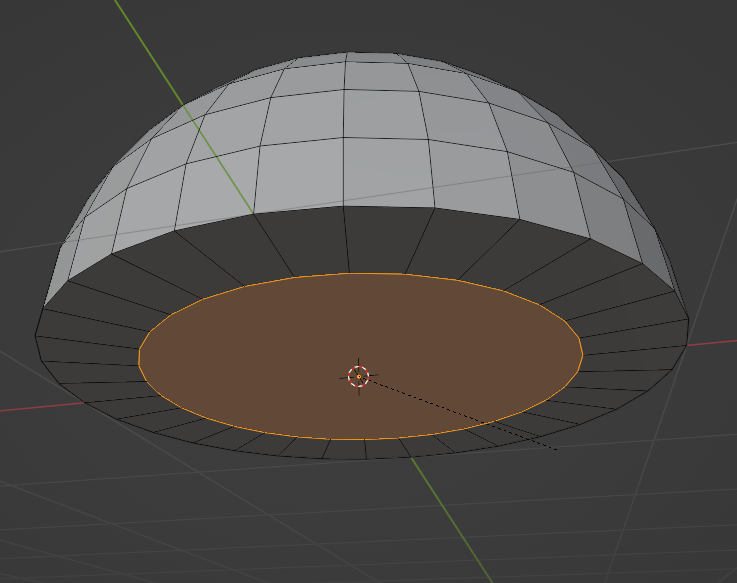
ctrl + x : 면 합치기
에디트 모드에서 합치고 싶은 점선면을 선택하고 ctrl + x를 누르면 합쳐짐
ctrl + 0 : 카메라가 여러개일때 선택한(활성화된) 카메라 뷰로 전환됨
2022.10.29 - [3D 독학일기] - [블랜더 3D 독학일기] 초보자의 공부 방법
[블랜더 3D 독학일기] 초보자의 공부 방법
클래스 101과 콜로소 강의를 병행하며 블랜더 blender 공부중이다. 시네마포디 VS 블렌더 : 고민된다면 두개다 해본다. C4D도 일주일정도 해봤는데 나에게는 개인적으로 블랜더가 더 잘 맞는것 같다.
gyullow.tistory.com
2022.06.09 - [3D 독학일기] - [NFT 만들기] 3D 초보입문자는 어떤 프로그램을 써야할까? 블랜더 VS C4D with 아이맥
[NFT 만들기] 3D 초보입문자는 어떤 프로그램을 써야할까? 블랜더 VS C4D with 아이맥
오늘부터 본격적으로 나만의 nft 만들기를 시작하기 위하여 어떤 프로그램이 필요한지를 고민해보도록 하겠습니다. 특히, 3d 프로그램중에 초보자, 입문자들이 쓰기에 어떤 프로그램이 좋을지
gyullow.tistory.com
'3D 독학일기' 카테고리의 다른 글
| [블렌더 3D 독학일기] 에디트 모드에서 메쉬 수정하기 (0) | 2022.11.04 |
|---|---|
| [블렌더 3D 독학일기] 오브젝트 트랜스폼(변형, 이동, 회전) (0) | 2022.11.04 |
| [블렌더 3D 독학일기] 뷰포트, 프로퍼티스 에디터, 아웃라이너 (0) | 2022.11.03 |
| [블렌더 3D 독학일기] 기본 인터페이스 단축키, 화면 분할 및 병합 (0) | 2022.11.03 |
| [블랜더 3D 독학일기] 초보자의 공부 방법 (0) | 2022.10.29 |
| [NFT 만들기] 3D 툴 블렌더 콜로소 강의 소개(신민정) (0) | 2022.06.10 |
| [NFT 만들기] 3D 초보입문자는 어떤 프로그램을 써야할까? 블랜더 VS C4D with 아이맥 (0) | 2022.06.09 |
| [파운데이션] 귀여운 3D NFT 작가 컬렉션 소개 - Halkat3D / Flybies (0) | 2022.06.08 |




댓글